选在相应主机,并添加Web监控

按照方式新建Web场景
注意: 名称统一规则:web_check_相应的域名 应用集:新建一个,名称为“web状态” 更新间隔:改为30s,默认为1m 尝试次数:改为2次,默认1次 客户端:选择谷歌windows客户端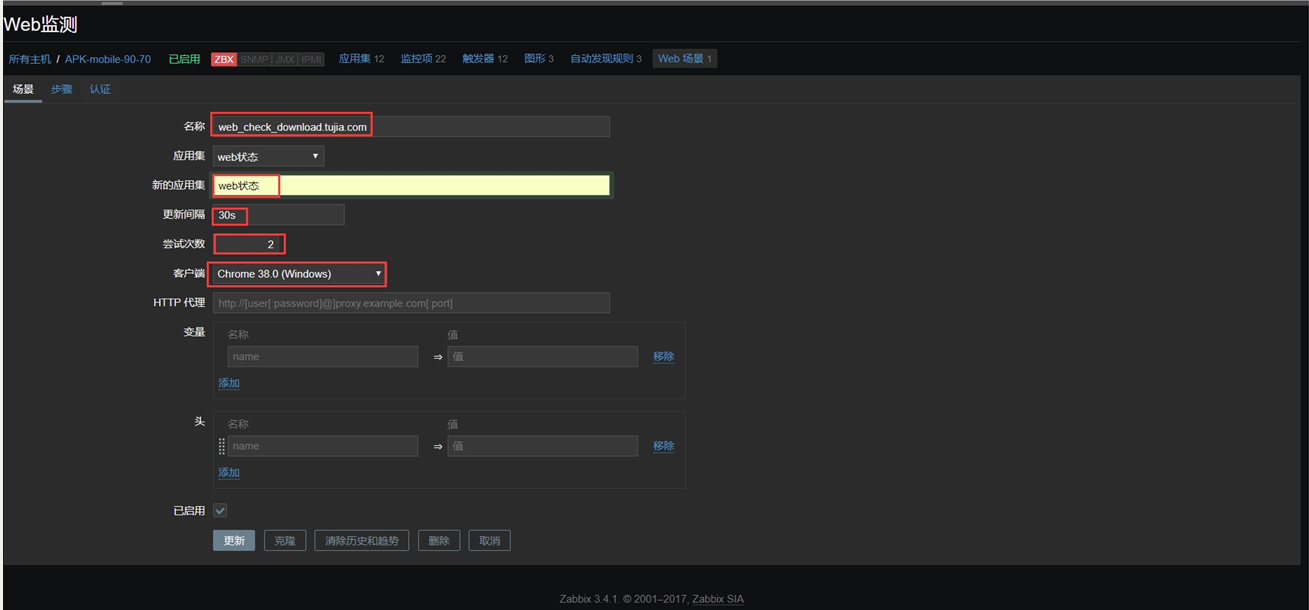
添加步骤:
注意: 名称使用和场景名称一样即可: web_check_域名地址 URL:复制nagios的URL地址,将域名替换为zabbix上的宏:端口“{HOST.IP}:80” 如:http://http://download.tujia.com/monitor.html 写为:http://http://{HOST.IP}/monitor.html PS:如果nagios中的地址为https访问,此处直接写http即可 头部: 名称:host 值:填写为监控页面的域名,如此例中的 "download.tujia.com" 要求的字符串:填写之前访问测试页面包含的字符串,如“ok”、“IsSuccess:true”等,此例为“ok” 
添加完成,并且检测成功后,可观察如下
主机中没有报错信息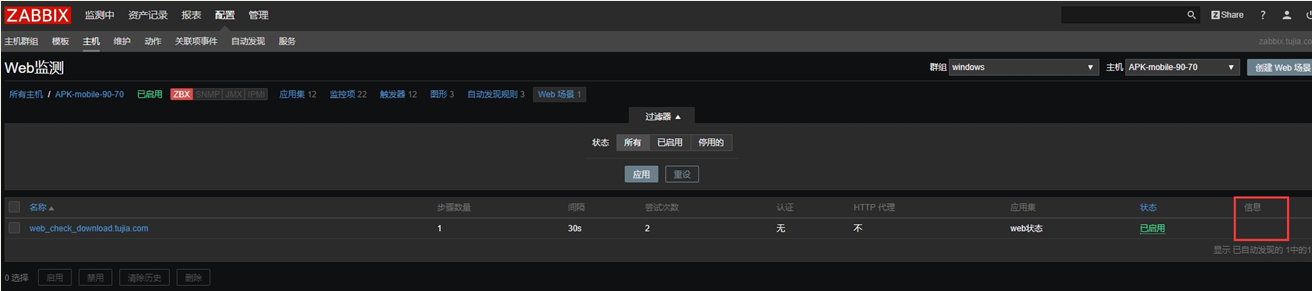
仪表盘中观察
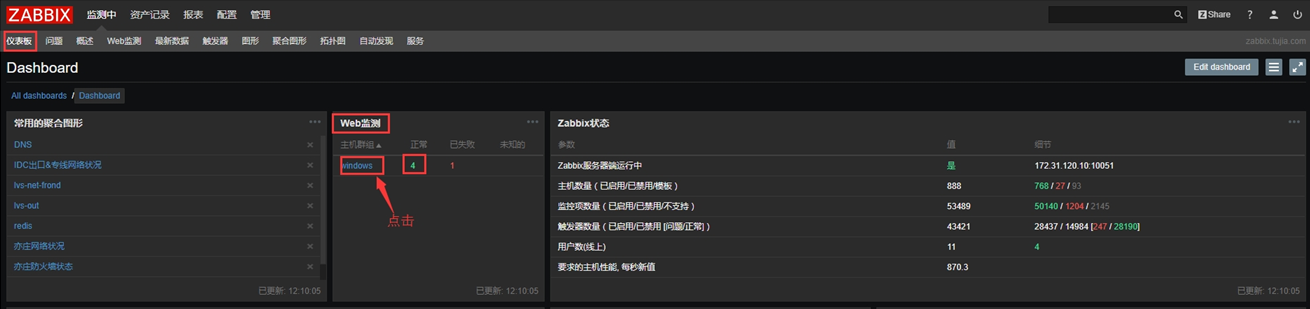


添加trigger,触发报警
1)切回原主机界面,添加触发器
2)创建触发器:
注意: 触发器名称:规则为“域名”+“无法响应”,如此例中的“download.tujia.com”+“无法响应” 严重性:选择“严重” 表达式: 建立过程如下 如下图中,当建立完web检测后,主机中会生成响应的监控项,其中一项“web.test.fail[web_check_download.tujia.com]”, 若web检测失败,此监控项的值为1,若正常,则为0 用于检测此web检测是否成功,此例中的trigger含义为,当此web检测连续3min检测失败(选择周期T的最小值>N,T为3m),则触发,表达式的构建如下: {主机名称:监控项名称.条件}+比较符号+数值,如下为此例中的表达式 {APK-mobile-90-70:web.test.fail[web_check_download.tujia.com].min(3m)}>0 { 主机名 :监控项(此web检测失败) .条件(三分钟内)}>0
选择监控项

最终效果如下,选择“添加”,完成。

3)触发器创建完成
